Windows에서 재부팅 후 NVIDIA 그래픽 드라이버가 자동으로 제거됨
일부 PC 사용자는 Windows 10 장치를 재부팅한 후 NVIDIA 그래픽 드라이버가(NVIDIA graphics driver) 자동으로 제거 되는 문제를 보고하고 있습니다. 유사한 문제의 영향을 받는 경우 이 게시물에 제공된 솔루션을 시도하여 문제를 성공적으로 해결할 수 있습니다. 이 문제가 발생하면 NVIDIA 제어판이 누락(NVIDIA Control Panel is missing) 되었음을 알 수 있습니다 .
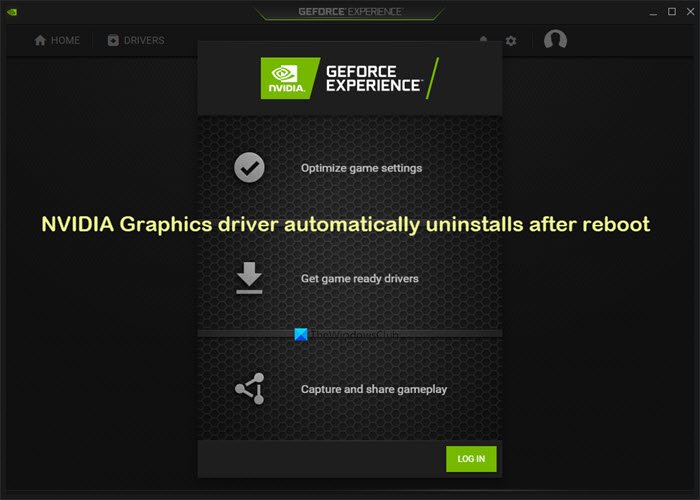
(NVIDIA Graphics)재부팅 후 NVIDIA 그래픽 드라이버가 자동으로 제거됨
Windows 11/10 장치에서 재부팅 후 NVIDIA(NVIDIA) 그래픽 드라이버가 자동으로 제거 되는 경우 아래 지침을 주의 깊게 따라 문제를 해결하십시오.
먼저 NVIDIA 웹사이트에서 (NVIDIA)NVIDIA 그래픽 드라이버(download the NVIDIA graphics driver) 를 데스크탑 에 다운로드합니다 .
다음으로 인터넷을 일시적으로 비활성화합니다. Windows 10 장치 에서 비행기/비행 모드 를 turning on Airplane/Flight Mode 이 작업을 쉽게 수행할 수 있습니다 . 인터넷을 비활성화해야 하는 이유는 이전 NVIDIA 드라이버 를 제거하는 순간 Windows 가 자동으로 다시 설치하고 최신 그래픽 드라이버를 새로 설치하려는 경우 이러한 일이 발생하지 않도록 해야 하기 때문입니다.
이제 장치 관리자를 통해 그래픽 드라이버를 제거하거나 디스플레이 드라이버 제거 프로그램(Display Driver Uninstaller) 을 사용하는 것이 좋습니다 .
이제 제어판(open Control Panel) > 프로그램 및 기능을 엽니다.
(Uninstall every entry)이름에 NVIDIA가 언급된 모든 항목을 제거 하십시오.
완료되면 제어판을 종료합니다.
그런 다음 작업 관리자를 열고 실행 중인 (open Task Manager)NVIDIA 프로세스가 없는지 확인 합니다.
작업 관리자 에서 (Task Manager)모든 NVIDIA 실행 프로세스(killing all NVIDIA running processes) (있는 경우)를 종료한 후 컴퓨터를 다시 시작합니다.
부팅 시 이전에 다운로드한 새 드라이버를 찾습니다.
드라이버 설치 프로그램을 실행하고 사용자 지정 설치를 선택합니다.(Custom Install.)
GPU 드라이버, (GPU Driver,) PhysX 및 GeForce Experience 를 선택 합니다.
마법사 하단에서 새로 설치(Clean Install) 를 선택 합니다.
프롬프트가 표시되면 건너뛰기 또는 무시를 클릭하고 설치를 실행하십시오.
드라이버 설치가 성공적으로 완료되면 비행(Flight) 모드 를 끄고 컴퓨터를 다시 시작하십시오. 컴퓨터가 부팅되고 그래픽 드라이버가 제거되지 않습니다.
올바른 그래픽 드라이버 버전이 있는지 확인하려면 바탕 화면을 마우스 오른쪽 버튼으로 클릭하고 NVIDIA 제어판(NVIDIA Control Panel) 을 클릭 하면 드라이버 버전이 나열됩니다.
That’s it!
GPU 드라이버를 업데이트 하고 (update your GPU driver)Windows 10 재부팅 후 제거를 경험할 때마다 이 루틴을 사용하십시오 .
Related posts
Surface Book NVIDIA Graphics Card를 탐지하지 않습니다
AMD or NVIDIA Graphics Card Windows 11/10에서 감지되지 않음
Fix NVIDIA GeForce Experience error code 0x0001
NVIDIA Control Panel Access가 거부되었습니다 - 설정을 적용하지 않습니다
GPU Shark는 NVIDIA and AMD GPU Cards를 쉽게 모니터링 할 수 있습니다
Xbox One에 대한 최고의 Graphics 및 Visual Settings
Nvidia 게임 내 오버레이를 활성화 또는 비활성화하는 방법
NVIDIA Shadowplay를 사용하여 게임 비디오를 녹화하고 공유하는 방법
NVIDIA Control Panel Windows 10에 누락되었습니다
Fix NVIDIA GeForce Experience Windows 10에서 오류 0x0003 오류가 발생했습니다
NVIDIA의 프리스타일 게임 필터로 게임 비주얼을 사용자 정의하는 방법
Remove NVIDIA Control Panel Context Menu and System Tray에서
Windows 10 용 NVIDIA 드라이버를 다운로드 할 곳
NVIDIA GeForce Experience를 사용 중지 또는 제거하는 방법
NVIDIA Display Windows 10에서는 설정을 사용할 수 없습니다
Windows 10에서 NVIDIA 설치 프로그램 실패 오류 [해결됨]
Enhanced Xbox 360 Games에 대한 Enhanced Graphics 사용 중지
Windows 11/10에 Graphics Tools을 설치하는 방법
NVIDIA Installer은 Windows 11/10을 계속할 수 없습니다
Nvidia Reflex는 무엇이며 활성화해야 합니까?
